1、打开苹果手机,找到照片,然后打开。选择一张你想修改的图片。
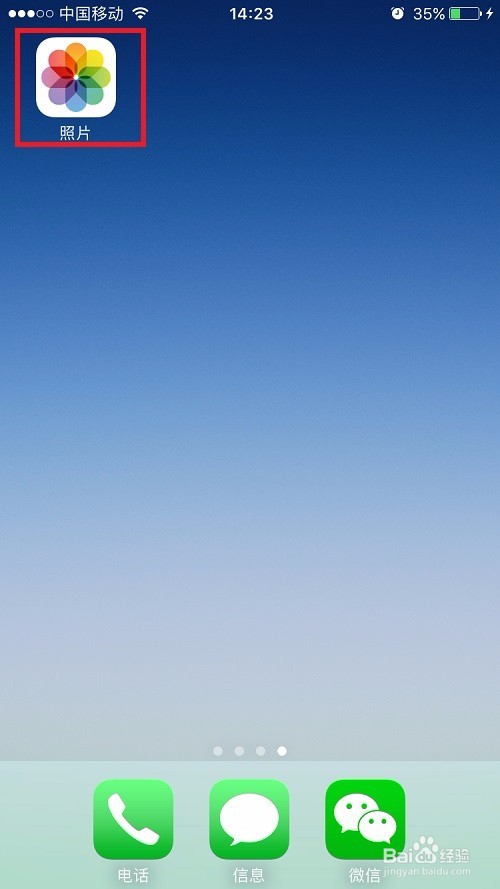

2、选好之后,手机下方有4个功能键,左数第3个就是图片修改功能,点击打开。


3、打开图片修改功能以后,在手机屏幕最下面,在取消和完成中间,就是苹果手机具体的图片修改功能键,一共4个,第一个就是调整图片方向和比例的功能。


4、图片方向调整,是屏幕左下角,一个方形上面带弧形箭头的小图标(取消的上面),就是图片方向调整功能。点击此绂茴幌蟾功能,图片会以90度方向旋转。如果调整的不是90度的整数倍,我们可以用图片下方弧形带刻度的部分,来调整任意角度和方向。

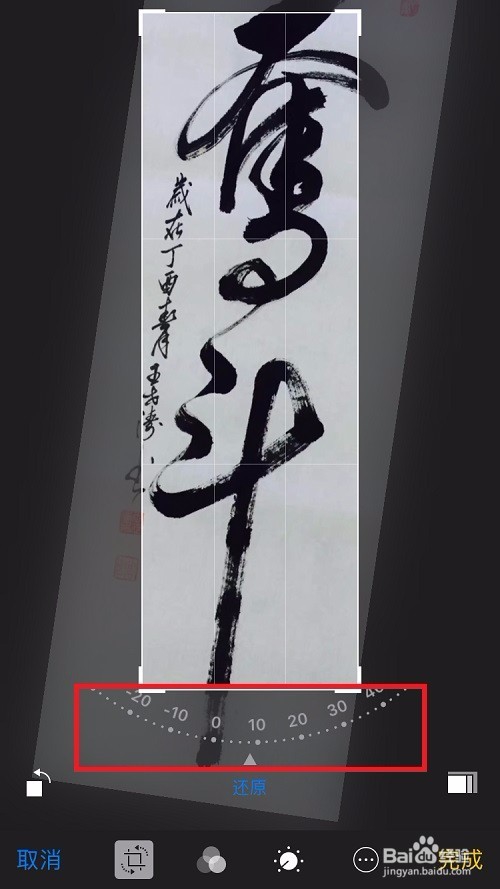
5、图片比例调整,在屏幕右下角,样子像几个方形的组合(完成的上面),这个就是图片比例调整功能。点击踊辽嚏囱此图标,会出来,系统默认的几个比例,可以根据自己需要进行选择,不支持自定义。有的时候因为图片的形状及原始比例,使用图片比例调整功能以后,效果是截取了图片的一部分。

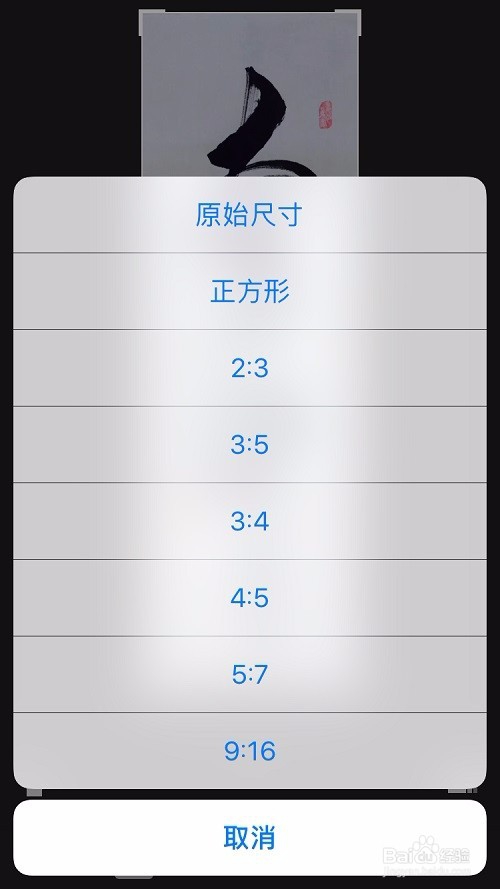
6、如果对修改后图片的方向和比例不满意,可以使用还原键还原。
